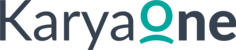1. Untuk mengisi data karyawan, diharapkan Anda telah membuat setidaknya satu data master
division, satu data master department, satu data master grade dan satu data master job title
2. Pada sidebar menu, klik Master Data
3. Klik Master Employee
4. Klik Tombol MENU yang tersedia di kanan atas
5. Klik Insert
6. Pilih Form
7. Klik tombol SELECT
8. Anda akan melihat beberapa kelompok data yang Anda harus isi, dimulai dari Personal Info sampai employee info
9. Isi field first name
10. Isi field last name jika ada. Jika tidak ada, berikan tanda -
11. Pilih gender
12. Masukkan nomor NPWP jika ada
13. Pilih status pernikahan
14. Masukkan nomor identitas (KTP, SIM atau Paspor)
15. Pilih agama
16. Masukkan tempat lahir
17. Masukkan tanggal lahir
18. Jika semua sudah ok, klik CONTINUE untuk melanjutkan
19. Sekarang anda akan memasukkan data Contact info
20. Masukkan alamat sesuai dengan kartu identitas
21. Masukkan alamat sekarang
22. Masukkan nomor kontak 1
23. Masukkan nomor kontak 2
24. Masukkan email pribadi karyawan
25. Masukan nomor kontak darurat 1
26. Masukkan nomor kontrak darurat 2
27. Masukan alamat kontak darurat
28. Jika semua sudah ok, klik CONTINUE untuk melanjutkan
29. Sekarang anda akan memasukkan data family info
30. Masukan Nama Ayah
31. Masukan Nama Ibu
32. Masukan status pernikahan karyawan
33. Jika anda memilih pilihan Married dan atau single dengan anak, akan muncul field tambahan untuk mengisi nama pasangan dan atau field tambahan untuk mengisi nama anak
34. Jika semua sudah ok, klik CONTINUE untuk melanjutkan
35. Sekarang anda akan memasukkan data education info
36. Masukkan informasi pendidikan karyawan dengan memasukkan informasi untuk Education background 1
37. Pilih level pendidikan
38. Masukan nama lembaga pendidikan
39. Masukkan major atau jurusan
40. Masukkan tahun dimulainya pendidikan
41. Masukkan tahun berakhirnya pendidikan
42. Anda dapat terus menambahkan informasi pendidikan dengan mengulangi penginputan data untuk Education background 2 dan seterusnya jika perlu
43. Jika semua sudah ok, klik CONTINUE untuk melanjutkan
44. Sekarang anda akan memasukkan data experience info
45. Masukkan informasi pengalaman kerja karyawan dengan memasukkan informasi untuk pengalaman kerja terkini
46. Masukkan nama perusahaan dimana karyawan pernah bekerja
47. Masukkan posisi karyawan ketika bekerja di perusahaan tersebut
48. Masukkan deskripsi pekerjaan untuk posisi tersebut
49. Masukkan tanggal dimulainya pekerjaan tersebut
50. Masukkan tanggal berakhirnya pekerjaan tersebut. Apabila pekerjaan tersebut masih
dijalankan, kosongkan field tanggal berakhirnya pekerjaan tersebut
51. Anda dapat terus menambahkan informasi pengalaman kerja dengan mengulang
penginputan data untuk Working Experience 2 dan seterusnya jika perlu
52. Jika semua sudah ok, klik Continue untuk melanjutkan
53. Sekarang anda akan memasukkan data employee info
54. Masukkan Staf ID dengan mengacu pada referensi nomor terakhir yang tersedia di samping kanan
55. Masukkan email kantor. Email ini yang akan digunakan sebagai akun untuk mengakses
dashboard karyawan
56. Pilih grade
57. Pilih Division
58. Pilih Department
59. Pilih Job Title
60. Posisi akan terisi secara otomatis mengikuti master Job Title
61. Masukkan Join Date
62. Pilih status karyawan
63. Masukan tanggal dimulainya kontrak
64. Masukkan tanggal berakhirnya kontrak
65. Masukkan nama bank untuk rekening milik karyawan. Rekening tersebut digunakan untuk penggajian
66. Masukkan nomor rekening karyawan
67. Masukkan nama pemilik rekening dimana karyawan menerima gajinya. Nama dapat
berbeda apabila karyawan menggunakan rekening atas nama orang yang berbeda
68. Masukkan nomor BPJS Kesehatan
69. Masukkan nomor BPJS Ketenagakerjaan
70. Masukkan nomor asuransi
71. Tentukan jatah kuota cuti
72. Jika semua sudah ok, klik Submit untuk menyimpan
73. Jika berhasil, Anda akan melihat pesan bahwa data telah berhasil disimpan.
74. Untuk memastikan data Anda memang telah disimpan, lihat data master employee
75. Jika Anda tidak menemukan karyawan tersebut dalam daftar, dalam kotak pencarian
masukkan nama karyawan yang baru saja Anda masukkan. Anda akan melihat nama
karyawan yang Anda telah masukkan